Google 어스는 가상 지구를 "여행"하고 고해상도 영상과 위성 사진을 통해 지구를 볼 수 있는 무료 Google 소프트웨어입니다. 특히 Google 어스에는 "지구상의 모든 것"이 있습니다. 그러나 Mac OS X의 일부 Google 어스 사용자는 최근 최신 업그레이드와 관련된 문제를 보고했습니다. 예를 들어 최신 Google 어스로 업데이트한 후 지역 이름이 표시되지 않습니다.
Google 어스 지도에도 특정 사용자에게 문제가 있었습니다. 그래서 직원분이 추천해주셨어요 Google 어스 Mac 제거 이 발생하는 문제로. 애플리케이션은 지도를 제외한 모든 항목을 로드하므로 사용자에게 빨간색 상자, 노란색 테두리 및 검은색 화면이 있는 검은색 화면이 표시됩니다. 이 기사에서는 앱을 철저히 제거하는 방법을 살펴볼 수 있습니다.
내용 : 1 부분. Mac에서 수동으로 Google 어스 제거2부. Google 어스 Mac을 수동으로 제거할 때 발생하는 일반적인 문제3부. Mac에서 자동으로 Google 어스 제거4 부. 결론
1 부분. Mac에서 수동으로 Google 어스 제거
Mac에서 삭제 Google 어스 다른 소프트웨어를 제거하는 것과 동일한 절차가 필요합니다. 먼저 앱 파일을 제거한 다음 Google 어스 캐시 및 기타 서비스 파일을 제거해야 합니다. Mac에서 수동으로 Google 어스를 제거하는 방법에 대해 이 단계를 자세히 살펴보겠습니다.

- 로 이동 어플리케이션 Finder의 폴더. 거기에서 Google 어스 실행 파일을 찾고 휴지통으로 이동.
- 이제 Google 어스의 모든 서비스 파일을 검색해 보겠습니다. Apple은 그것들을 도서관 기본적으로 폴더. 에 액세스하려면
/Library디렉토리, 누르기Command+Shift+G키보드. - 그런 다음 Application Support 폴더로 이동하여 Google Earth의 하위 디렉토리를 삭제합니다.
또한 라이브러리에서 캐시, 쿠키, 컨테이너 등과 같은 다양한 디렉토리를 발견할 수 있습니다. 특정 프로그램에 대한 서비스 파일은 때때로 여러 디렉토리에 흩어져 있을 수 있습니다. 따라서 다음 위치에서 불필요한 Google 어스 파일을 찾는 것이 좋습니다.
~/Library/Application Support/…~/Library/Logs/…~/Library/Preferences/…~/Library/Caches/…~/Library/Containers/…~/Library/Cookies/…
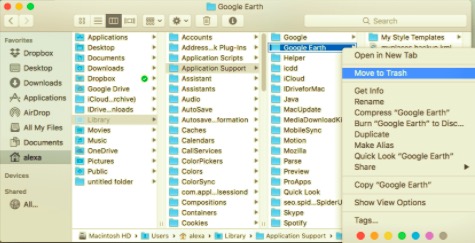
서비스 파일을 제거할 때 주의하십시오. Google 어스 앱에 연결된 파일만 삭제합니다. Mac에 설치된 다른 앱에 오작동을 일으킬 수 있으므로 Google 어스와 관련이 없는 파일을 포함하지 않도록 하십시오.
- 휴지통 폴더로 이동하고 휴지통 비우기 Google 어스의 모든 서비스 파일을 찾아 제거한 즉시.
이것이 바로 Mac에서 Google 어스를 수동으로 제거하는 방법입니다. 앱을 더 쉽게 삭제하는 방법을 위해 이 문서의 세 번째 부분에서 사용할 수 있는 도구를 소개합니다.
2부. Google 어스 Mac을 수동으로 제거할 때 발생하는 일반적인 문제
Mac OS X에서 프로그램 제거는 일반적으로 간단하고 간단합니다. 응용 프로그램 폴더에서 프로그램을 간단히 삭제할 수 있습니다. 또는 프로그램을 휴지통으로 끌어다 놓습니다. App Store에서 다운로드한 앱의 경우 LaunchPad에서 직접 제거할 수 있습니다. 더 좋은 점은 일부 Mac 앱 공급업체에는 배경 구성 요소를 제거하는 데 도움이 되는 내장 제거 프로그램 도구가 포함되어 있다는 것입니다.
Mac에서 Google 어스를 완전히 제거하려면 Mac OS X 파일 시스템에 대한 기본적인 이해가 필요합니다. 그렇지 않으면 Mac이 실패하거나 다른 문제가 발생할 가능성이 있습니다. 이것이 Apple이 Mac의 Library 폴더를 숨긴 이유입니다. 가장 일반적인 Google 어스 제거 문제는 다음과 같습니다.
- Google 어스는 Launchpad를 통해 삭제할 수 없습니다(App Store에서 다운로드한 앱만 Launchpad에서 제거할 수 있음).
- Mac용 Google 어스에 연결된 데이터, 파일, 바로가기 및 아이콘이 나중에 Mac을 사용할 때 발견되었습니다.
3부. Mac에서 자동으로 Google 어스 제거
실제로 많은 사람들은 Google 어스를 제거하든 설치된 다른 앱을 제거하든 너무 복잡하고 불편하기 때문에 Mac 컴퓨터에서 프로그램 제거를 원하지 않습니다. 특수 소프트웨어 도구 사용 Mac에서 응용 프로그램 제거 훨씬 더 관리하기 쉽습니다.
Google 어스를 제거하는 데 시간과 에너지를 절약하고 싶거나 휴지통으로 제거하는 데 어려움이 있는 경우 또는 Google 어스와 연결된 폴더나 파일이 확실하지 않은 경우 효율적인 제거 프로그램 도구를 사용할 수 있습니다. 이름이 지정된 이 도구를 다운로드할 수 있습니다. PowerMyMac 몇 번의 클릭만으로 Mac의 Google 어스 및 관련 파일을 정확하게 제거할 수 있습니다.
특수 제거 도구는 응용 프로그램 제거를 수행할 때 자동으로 사용자의 자리를 차지할 수 있으며 제거 후 컴퓨터에 남아 있는 문제를 남기지 않습니다. 다음은 사용 방법에 대한 단계입니다. PowerMyMac:
- PowerMyMac을 다운로드하고 앱을 설치한 다음 실행합니다.
- 클릭 앱 제거 프로그램, 눌러 주사 버튼을 눌러 Mac에 설치된 모든 앱을 스캔하는 것부터 시작합니다.
- 스캔 후 이 페이지의 왼쪽에 설치된 모든 앱 목록이 나타납니다. 목록에서 Google 어스를 찾거나 오른쪽 상단 모서리에 있는 검색 상자에 입력할 수 있습니다.
- 앱을 클릭하고 페이지 오른쪽에서 관련 파일을 모두 선택합니다. 원치 않는 앱을 모두 선택한 후 깨끗한 그러면 선택한 항목이 모두 삭제됩니다.

"정리 진행완료" 팝업이 나타나고 정리된 파일 수와 현재 하드 드라이브에서 사용 가능한 공간이 얼마나 되는지 나타냅니다.
4 부. 결론
일부 사용자에게는 Google 어스를 수동으로 제거하는 것이 효과적일 수 있습니다. 그러나 새 도구를 사용하면 간단한 XNUMX단계를 거쳐 때때로 Google 어스를 제거할 수 있습니다. 수천 명의 사람들이 시도한 후 긍정적인 피드백을 남겼습니다. Mac에서 Google 어스 제거, 그들 중 많은 사람들이 아마도 그 과정에 갇히게 될 것입니다. Mac에서 바람직하지 않은 응용 프로그램을 간단하게 제거할 수 있을 뿐만 아니라 안전한 방식으로 문제를 해결하므로 한 번 시도한 후에는 컴퓨터의 보안에 대해 걱정할 필요가 없습니다.
가장 편리한 방법으로 프로그램을 제거할 수 있습니다. 명심해야 할 유일한 사항은 쓸모없는 파일로 하드 디스크를 채우지 않도록 항상 삭제된 프로그램의 잔재를 지우는 것입니다.



